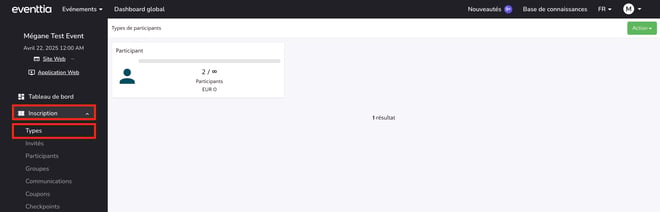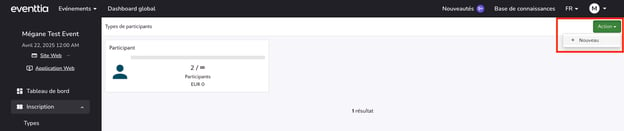Les événements regroupent différents types de participants, comme des invités, exposants, VIP, intervenants, etc. Avec Eventtia, vous pouvez créer autant de types de participants que nécessaire, en fonction des besoins spécifiques de votre événement.
Nous vous recommandons de garder votre segmentation d’audience aussi simple que possible. Pour chaque type de participant, vous pouvez personnaliser des éléments tels que l'accès à l’événement (virtuel ou en présentiel), le formulaire d’inscription, les messages de bienvenue, les e-mails de confirmation, la tarification des billets et le nombre de places disponibles.
Lorsque vous créez votre événement, un type de participant par défaut appelé « Participant » apparaît automatiquement. Vous pouvez le personnaliser et ajouter d'autres types de participants selon vos besoins.
Les étapes pour créer des types de participants :
Étape 1 :
-
Rendez-vous dans le module Inscription et cliquez sur « Types ».
Étape 2 :
- Cliquez sur le bouton vert « Actions », puis sélectionnez « Nouveau ».
Remarque : Si vous souhaitez modifier les informations d’un type de participant existant, cliquez sur sa carte et effectuez les changements nécessaires. N’oubliez pas d’enregistrer vos modifications avant de passer à un autre onglet.
Étape 3:
- Configurez les informations à collecter en fonction du type de participant, en tenant compte des besoins spécifiques de chaque onglet :
![]()
- Informations générales : nom, limite de participants, description, paramètres avancés pour le type de participant, etc.
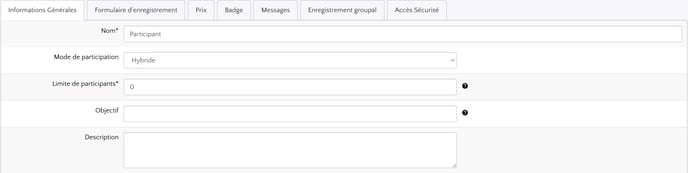
- Options avancées : réglages spécifiques à l’inscription selon le type, contrôle de paiement pour l’inscription, etc.
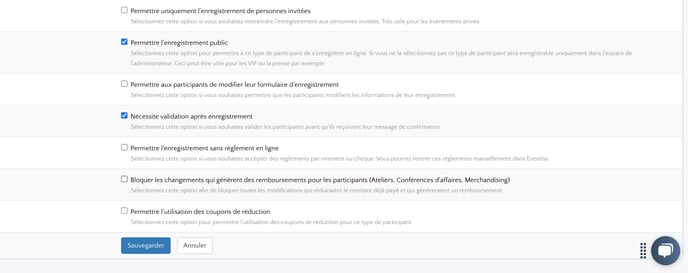
-
Les champs du formulaire d’inscription:
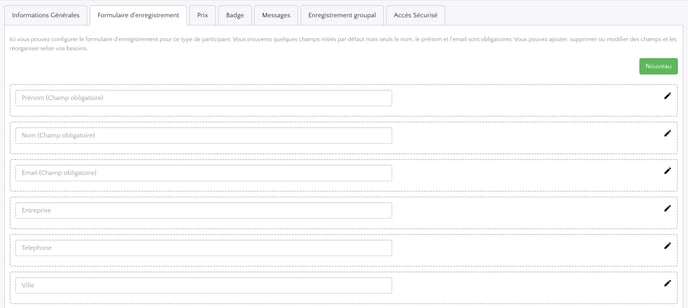
- Prix : cette fonctionnalité vous permet de définir des prix ou d’activer des flux de paiement selon des plages de dates spécifiques.

- Messages : dans cette section, vous pouvez configurer les différents messages envoyés automatiquement pendant le processus d'inscription, comme le message « d'enregistrement réussi » (affiché à l’écran après l'envoi du formulaire) ou l’e-mail de bienvenue (envoyé une fois l’inscription finalisée).
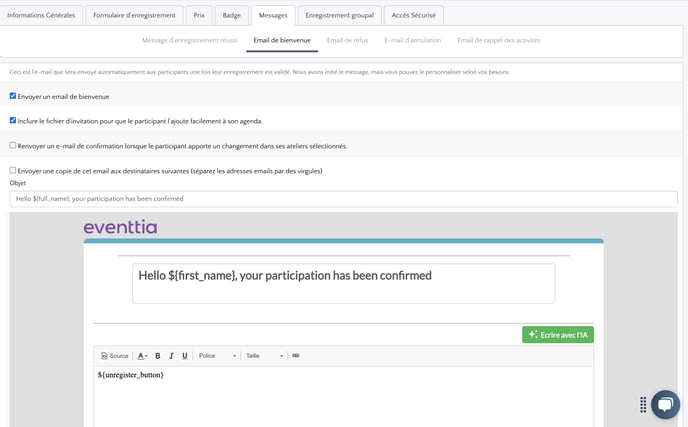
Étape 4:
- Ajoutez autant de types de participants que nécessaire en revenant à l’étape 1 ou en clonant ceux déjà créés via le bouton « Actions » dans l’onglet Informations générales du type de participant.